
Un iPhone bloccato in modalità cuffie impedisce all’utente di ascoltare il suono proveniente dagli altoparlanti del dispositivo. In pratica l’iPhone funziona come quando le cuffie sono inserite.
Sei anche tu nella situazione di avere l’iPhone bloccato in modalità cuffia? I sintomi sono abbastanza comuni. Anche andando a cambiare il livello del volume, l’indicatore del volume dice ‘auricolare (cuffie)’. Non vi è audio e il suono non fuoriesce dalla normale uscita dell’altoparlante.
La questione in sé è davvero frustrante, ma ci sono alcune soluzioni da provare per risolvere il problema. Nel caso in cui non si riesce a risolvere il problema da soli, puoi sempre contattare Apple, o visitare uno dei loro negozi. Ma prima di ciò puoi provare a seguire i consigli sotto descritti.
Sommario
- Soluzione 1. Pulisci la presa delle cuffie
- Soluzione 2. Collega e scollega le cuffie più volte
- Soluzione 3. Prova a collegare altre cuffie
- Soluzione 4. Riavvia l’iPhone
- Soluzione 5. Ripristina o aggiorna il dispositivo
- Soluzione 6. Abilita e disabilita la modalità aereo
- Soluzione 7. Utilizzare Aria compressa
Soluzione 1. Pulisci la presa delle cuffie
Se riscontri che il tuo iPhone è bloccato in modalità cuffie, la prima cosa da fare è provare a pulire l’ingresso cuffie. È possibile utilizzare uno stuzzicadenti o un ago per rimuovere la polvere o lo sporco dalla presa delle cuffie. Anche se si pensa che sia pulito potresti rimanere meravigliato a vedere tutto lo sporco che si accumula lì.

Soluzione 2. Collega e scollega le cuffie più volte
E’ probabile che il tuo dispositivo iOS non abbia riconosciuto lo scollegamento delle cuffie ed è quindi rimasto bloccato in modalità cuffie. Prova a ricollegare le cuffie e poi a scollegarle… prova più volte tale operazione.
Soluzione 3. Prova a collegare altre cuffie
Procurati un altro paio di cuffie e prova a collegarle e scollegarle al tuo iPhone. A volte, le cuffie a basso costo che si trovano in giro potrebbero creare problemi come quello del blocco del iPhone in modalità cuffie.
Soluzione 4. Riavvia l’iPhone
Riavviare l’iPhone potrebbe risolvere il problema. Tieni premuto il tasto di accensione e quando appare il cursore rosso trascinalo per spegnere l’iPhone.Questa azione forzerà l’iPhone ad aggiornare le impostazioni di uscita audio.
Soluzione 5. Ripristina o aggiorna il dispositivo
Se nessuna delle soluzioni sopra funziona allora il problema potrebbe essere di natura software. In tal caso conviene provare a fare un aggiornamento via Wi-FI andando in Impostazioni, quindi Generali, e fare clic su Aggiornamento software. L’eventuale sistema iOS corrotto verrà sostituito con uno nuovo e funzionante.
Per evitare la perdita dei dati dal tuo iPhone, ti suggeriamo di eseguire il backup iPhone prima del ripristino/aggiornamento. Oppure se non riesci proprio a fare tale aggiornamento/ripristino ti consigliamo di utilizzare Dr.Fone per iOS e seguire la guida: come aggiornare iPhone senza cancellare i dati
Un altra guida che potrebbe aiutarti è quella relativa al problema altoparlante iPhone.
Soluzione 6. Abilita e disabilita la modalità aereo
La modalità aereo è un’impostazione presente su smartphone e tablet che ti consente di disattivare rapidamente le connessioni cellulari, vocali, Wi-Fi e Bluetooth. Questa soluzione spesso funziona per le cuffie Bluetooth, ma vale anche la pena provare anche quando si utilizzano quelle cablate.
Il modo più rapido per attivare la modalità aereo negli iPhone è tramite il pannello di controllo.
Per un iPhone X o versioni successive:
- Scorri verso il basso dalla parte in alto a destra dello schermo.
- Vedrai un pulsante con l’immagine di un aeroplano su di esso.
- Fare clic su di esso una volta per accenderlo.
- Fare clic di nuovo su di esso dopo alcuni secondi per spegnerlo.
Per iPhone SE (2a generazione) o precedenti:
- Scorri verso l’alto dal bordo inferiore dello schermo.
- Vedrai un pulsante con l’immagine di un aeroplano su di esso.
- Fare clic su di esso una volta per accenderlo.
- Fare clic di nuovo su di esso dopo alcuni secondi per spegnerlo.
Soluzione 7. Utilizzare Aria compressa
Se il problema persiste allora ti conviene andare a verificare l’ingresso delle cuffie e fare una pulizia tramite aria compressa. Questo è il metodo più sicuro in quanto non richiede l’inserimento di oggetti all’interno del jack delle cuffie.
Acquista una bomboletta di aria compressa o uno spolverino portatile. Con la punta dell’ugello puntata verso il jack delle cuffie, spruzzalo con 3-4 brevi soffi d’aria. Dovrebbe essere sufficiente per espellere sporco o detriti all’interno del jack delle cuffie.

GloboSoft è una software house italiana che progetta e sviluppa software per la gestione dei file multimediali, dispositivi mobili e per la comunicazione digitale su diverse piattaforme.
Da oltre 10 anni il team di GloboSoft aggiorna il blog Softstore.it focalizzandosi sulla recensione dei migliori software per PC e Mac in ambito video, audio, phone manager e recupero dati.

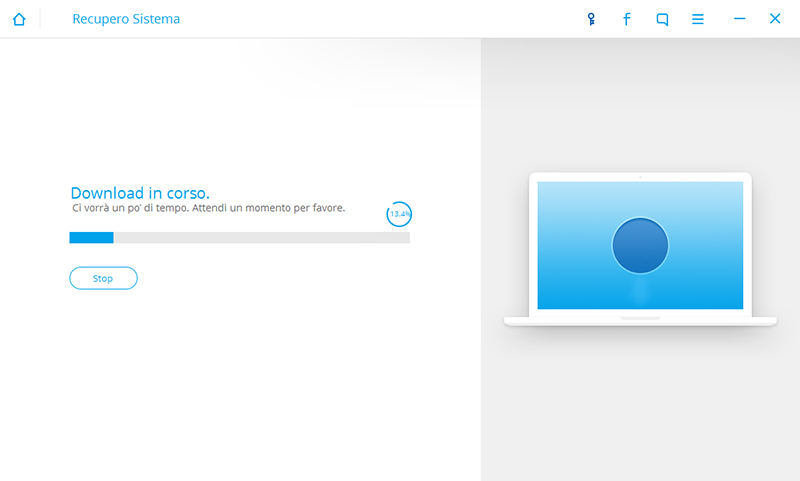
Si può usare un comune asciugacapelli. Aria fredda mi raccomando. Si sblocca subito
Funziona veramente! Asciugacapelli ad aria fredda
confermo assolutamente , ripristinato in 5 secondi con aria fredda dal phon
Sei geniale!!!!! Grazie!!!!! Mi hai risolto il problema.
in farmacia leo
matteo in farmacia
Dove lo trovo lo spray? Perché anche io ho fatto tutto quanto scritto nell’articolo t ma niente.
Dopo tutti i tentativi possibili risolto in un attimo spruzzando un spray per contatto nel foro del gek
Dove lo trovo lo spray??